
Skvělé nastavení bezdrátové sítě je základem domu nebo bytu, protože nikdo nechce být připoután ke stolnímu počítači, pokud nemusí. Wifi je také jednou z nejvíce frustrujících věcí při nastavování a řešení problémů. Pokud vás trápí pomalá rychlost, špatný příjem a další problémy s wifi, zde je 10 způsobů, jak můžete domácí bezdrátovou síť posílit.
Tento prohlížeč nepodporuje prvek video.
- Přejděte na router 802.11ac (neboli „wifi 5“)
- Kupte si bezdrátový adaptér pro starší notebook
- Zvažte systém wifi mesh
- Nestrkejte router do zadní části skříně na vzdáleném konci domu nebo bytu
- Umístěte svůj router na centrální místo
- Použijte méně přeplněný bezdrátový kanál
- Zmařte útoky hackerů použitím správného zabezpečení bezdrátové sítě
- Zvětšete dosah wifi pomocí triků pro kutily
- Zvýšení signálu routeru pomocí firmwaru třetí strany
- Proměňte starý směrovač v jednodušší kabelový přístupový bod
Přejděte na router 802.11ac (neboli „wifi 5“)

Reklama
Pokud stále používáte starší zařízení 802.11n router – známý také jako „wireless-n“ nebo „wifi 4“ – je čas přejít na novější router 802.11ac (wireless-ac nebo „wifi 5“). Jedním z nejlepších způsobů, jak zajistit, aby vaše síť byla rychlá a zasáhla všechna zákoutí vašeho obytného prostoru, je používat nejnovější hardware. Nákup nového směrovače může být vzhledem k různým klasifikacím, cenám a funkcím bezdrátových sítí nepřehledný. Zde je tedy stručný přehled základních informací:
- Pokud kupujete novější router, nemáte důvod nepřejít na standard 802.11ac neboli „Wifi 5“, jak se mu také říká. Je pravděpodobné, že máte zařízení 802.11ac, pokud jste si někdy v posledních letech koupili nový smartphone, tablet nebo notebook. To lze snadno ověřit; stačí se podívat na síťové specifikace vašeho zařízení.
- I když zařízení 802.11ac nemáte, zamyslete se nad tím, jaká je pravděpodobnost, že v příštích několika letech budete svůj router znovu upgradovat. Odpověď je s velkou pravděpodobností „nulová“, takže se vyplatí pořídit si skvělý směrovač 802.11ac hned teď. Vaše budoucí zařízení vám poděkují a pravděpodobně zaznamenáte určité zlepšení rychlosti a dosahu ve srovnání s mnohem starším směrovačem 802.11n. Nebo, pokud jste opravdu staromódní, směrovač 802.11g. (Fuj.)
- Koupí nového routeru pravděpodobně získáte delší životnost podpory (aktualizace firmwaru), která pomůže zabránit zneužití a dalším nepříjemným problémům. Váš starý směrovač 802.11n už pravděpodobně jeho výrobce neaktualizuje, a to není dobře.
- Směrovač 802.11ac vám možná neposkytne větší dosah než směrovač 802.11n, v závislosti na tom, jak špatný byl váš předchozí směrovač nebo jak hrozné je domácí nastavení, ale poskytne vám silnější výkon pro zařízení 802.11ac ve větší vzdálenosti. Tam, kde jste se dříve potáceli rychlostí 10 Mb/s, můžete zjistit, že jste schopni stahovat soubory rychlostí 40 nebo 50 Mb/s (například). Více se o tom dozvíte za chvíli.
- Routery 802.11ac, které dnes dokážou různé šílené věci. Můžete si vybrat třípásmový router, který automaticky řídí, jak se zařízení připojují ve třech samostatných sítích, aby každé z nich mělo co největší šanci na skvělou rychlost. Můžete si pořídit sestavu mesh s vyhrazeným backhaul, která rozšíří vaši síť bez drátů a bez rychlostních postihů (proto obecně nesnášíme „normální“ wifi extendery). Můžete si dokonce koupit routery, které se integrují s IFTTT a zapínají a vypínají světla podle toho, jak se v síti odrážíte.
- Většině lidí, kteří chtějí pokrýt rozumně velký dům nebo byt, pravděpodobně postačí silný router AC1200 nebo AC1750 – rozhodně ten druhý, pokud vlastníte například novější MacBooky Pro, které podporují plnou rychlost AC1750.
Reklama
To je hodně. A pokud jste stále na vážkách, pojďme prozkoumat, o kolik je 802.11ac skutečně rychlejší. Provedl jsem několik rychlých benchmarků na zbrusu novém MacBooku Pro (15″ Touch Bar), který podporuje plnou rychlost AC1750. Připojil jsem ho k routeru Amplifi HD (pouze k základnové stanici), routeru třídy AC1750, který podporuje rychlost 802.11ac až 1300 Mb/s. K routeru jsem také připojil stolní počítač přes gigabitový Ethernet, tedy 1000 Mb/s.
Reklama
Router jsem umístil do svého pokoje, který se nachází v rohu domu, a notebook jsem odtáhl do kuchyně o několik místností dál. To je zhruba v polovině dosahu routeru, na základě spousty dalších testů, které jsem provedl, když jsem byl síťovým expertem ve Wirecutteru.
Připojil jsem se k 5GHz síti routeru, abych získal ty sladké rychlosti 802.11ac, a provedl rychlý benchmark pomocí LAN Speed Test. Zde byly mé rychlosti:
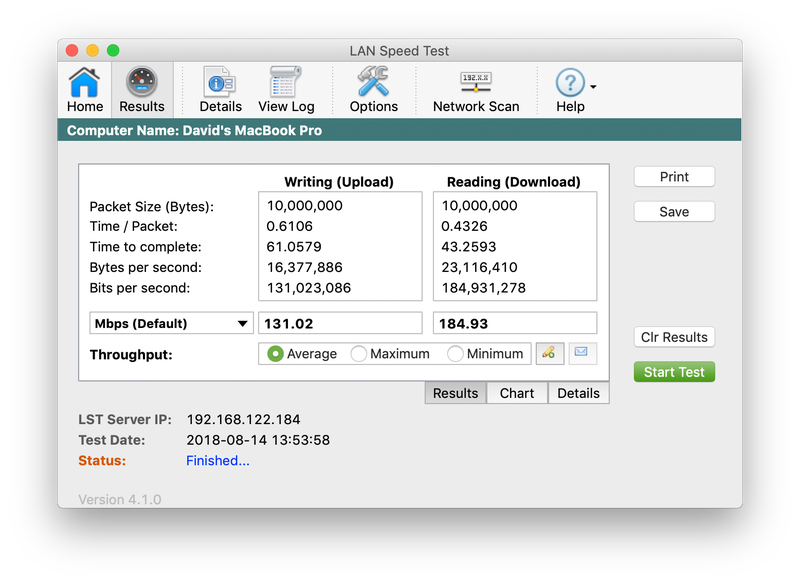
Reklama
Není to špatné. Jen tak pro zajímavost, zde jsou rychlosti testované ze stejného místa, ale pomocí domácí sítě 802.11n, která má přístupový bod přímo nad místem, kde seděl můj notebook:
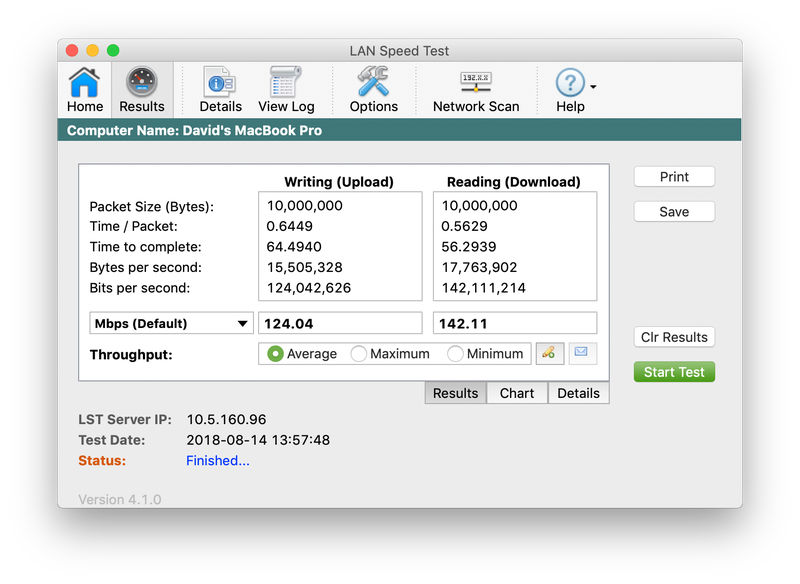
Reklama
A tady jsou rychlosti, které jsem viděl, když jsem přešel na používání 2,4GHz sítě routeru – bez 802.11ac, ale dobrá simulace rychlostí, s nimiž by se uživatel 802.11n setkal v síti wifi nastavené s typickou šířkou kanálu 20 MHz.
Reklama
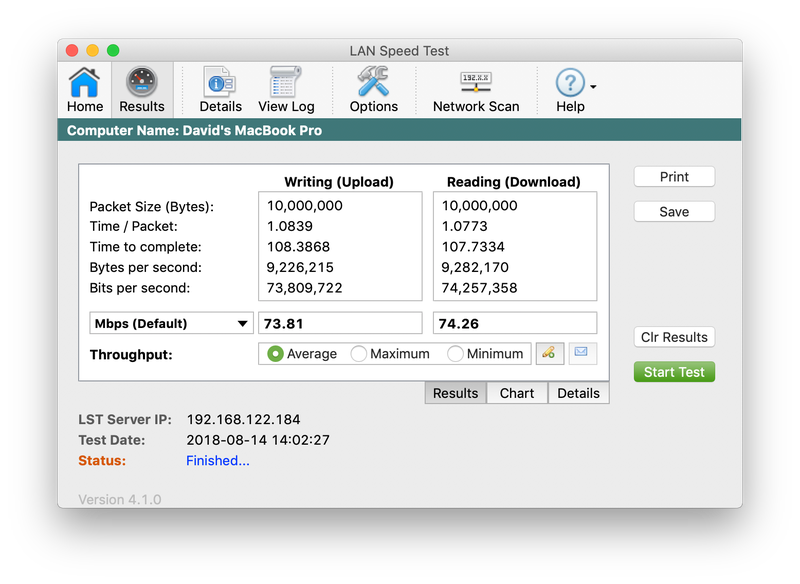
Jinými slovy, mé připojení 802.11ac bylo v polovině své vzdálenosti rychlejší než připojení 802.11n ze vzdálenosti pouhých metrů a při použití 5GHz 802.11ac jsem dosáhl přibližně dvojnásobné rychlosti oproti 2GHz routeru.4GHz připojení – rychlost 802.11n.
Reklama
Takže ano, pokud máte zařízení 802.11ac, měli byste je spárovat se směrovačem 802.11ac. Vyšší rychlost, jakmile se přiblížíte k hranicím dosahu routeru, je dobrá věc.
Kupte si bezdrátový adaptér pro starší notebook
Pokud máte notebook, se kterým se prostě nemůžete rozloučit, nebo nemáte prostředky na to, abyste se složili na zcela novou alternativu (která má 802.11ac), vždy si můžete koupit adaptér 802.11ac, který se zapojí do portu USB vašeho notebooku. Ačkoli vypadají hloupě, zvyšují objem vašeho systému a někdy se mohou chovat jako operační systém, představují snadný způsob, jak získat vyšší rychlost wifi ve spojení se směrovačem 802.11ac, který má podobné schopnosti. (Jinými slovy, nešetřete a nekupujte mizerný adaptér AC600; pokud máte router AC12oo nebo lepší, pořiďte si minimálně AC1200.)
Reklama
Můžete zvážit i bezdrátový adaptér, který se k notebooku připojuje delším kabelem USB. Tímto způsobem můžete umístit vlastní vysílač/přijímač na místo, které vám poskytne nejlepší výsledky. Čím méně můžete umístit mezi směrovač a adaptér, tím lépe.
Zvažte systém wifi mesh
Pokud máte problémy se silným signálem wifi v celém domě, máte několik možností, včetně: přidání dalších kabelových přístupových bodů, rozšíření signálu primárního směrovače nebo natažení ethernetových kabelů kolem domu a zapojení co nejvíce zařízení.
Reklama
Můžete si také pořídit systém bezdrátové sítě mesh, což je téměř spolehlivý způsob rozšíření pokrytí. Obvykle je lze snadno nastavit a spravovat pomocí aplikace v chytrém telefonu. A i když se mohou vzdát části rychlosti, zejména pokud se připojujete k přístupovému bodu pomocí stejného pásma, které používá pro připojení k vašemu primárnímu „hubu“ přes wifi, vynahrazují to jednoduchostí a dosahem. Nejlepší systémy mesh mají přístupové body, které pro vzájemnou komunikaci používají vyhrazené připojení backhaul, čímž je zajištěna nejlepší možná rychlost pro vaše vzdálená zařízení.
(Pokud budete mít štěstí, můžete dokonce převzít své stávající zařízení 802.11ac router a přeměnit ho na přístupový bod typu mesh.“
Reklama
Nestrkejte router do zadní části skříně na vzdáleném konci domu nebo bytu

Reklama
Routery jsou sice ošklivé, ale to neznamená, že byste je měli schovávat za skříňkou s televizí. Pokud chcete mít co nejlepší signál, musíte ho mít na volném prostranství, bez stěn a překážek.
Pokud můžete, zjistěte, zda můžete bezdrátový směrovač připevnit na zeď buď pomocí jeho předinstalovaných montážních otvorů, nebo pomocí montážního držáku jiného výrobce. Antény nasměrujte kolmo (pokud to jde) a pokud můžete, vyvýšte směrovač (jeden čtenář zjistil, že jeho podkroví je ideálním místem). A nakonec se ujistěte, že se nachází uprostřed domu, abyste měli co nejlepší pokrytí v celém domě.
Reklama
Jak moc na tom záleží? Hodně. Při použití stejného testovacího nastavení bezdrátové sítě jako předtím se podívejte, jak vypadala rychlost 802.11ac, když jsem umístil router do skříňky domácího zábavního centra a zavřel dveře:
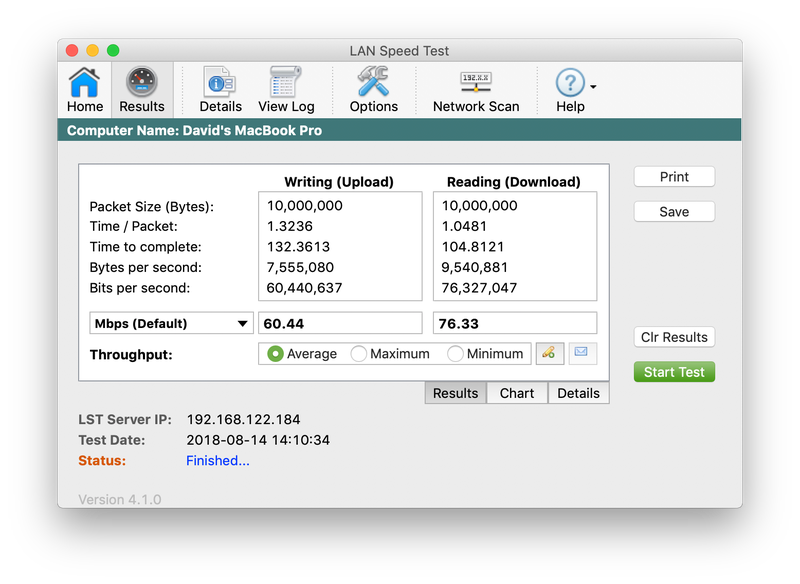
Reklama
Fuj. Právě jsem přišel o všechny výhody 802.11ac tím, že jsem se hloupě pokusil schovat svůj router v pokoji. A ne, otevření dveří do zábavního centra nepomohlo:
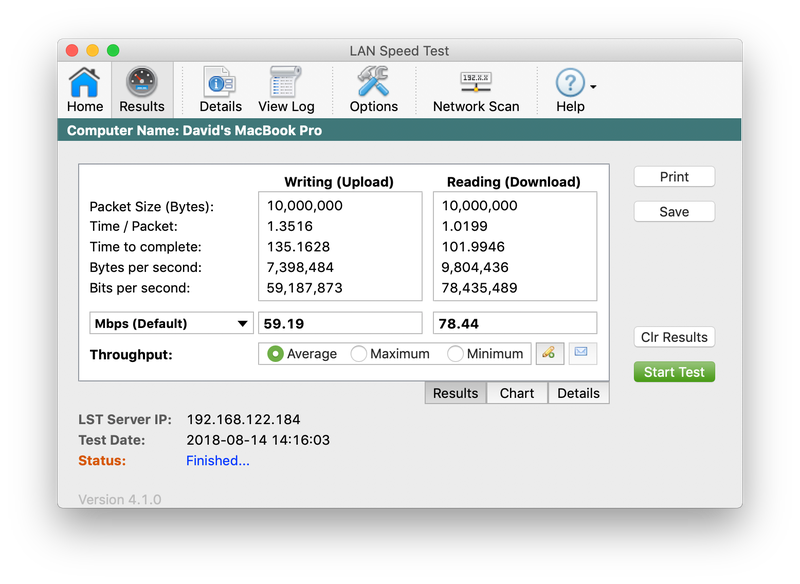
Reklama
A tady je, co se stalo, když jsem vyjmul router ze zábavního centra (které leží na podlaze mého pokoje) a umístil ho nahoru – rozdíl necelého metru, ale bez dřevěných stěn IKEA nebo dveří, které by blokovaly cestu:
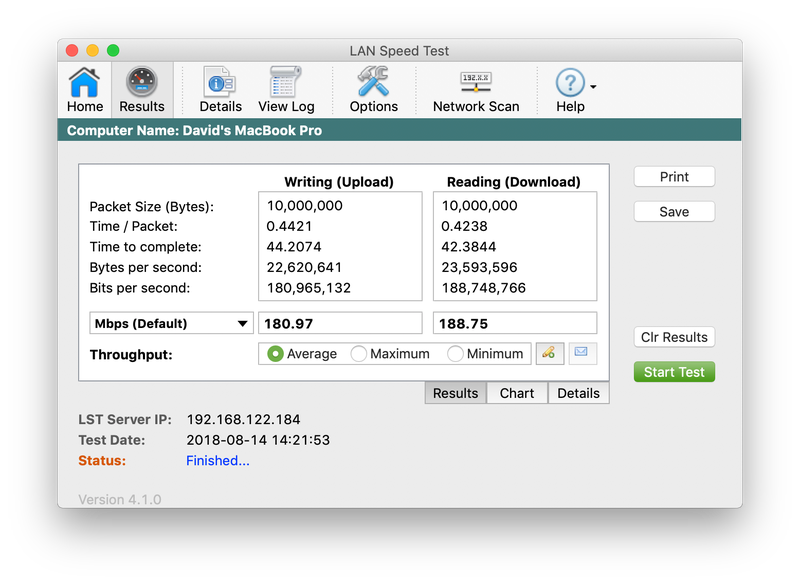
Reklama
Vše lepší! Rychlost (a zdravý rozum) obnoveny.
Umístěte svůj router na centrální místo
Opravdu. Neděláme si legraci. Váš směrovač funguje nejlépe, když ho umístíte na co nejcentrálnější místo v domě nebo bytě. Signál směrovače vystupuje z jeho antén. Umístěte ho do rohu domu, jako jsem to udělal já v mém testovacím příkladu, a jenom se zkrátíte – a sousedům poskytnete skvělé připojení k bezdrátové síti.
Reklama
Možná máte pocit, že jste omezeni, protože kabelový (nebo optický!) modem, který jste si pořídili od poskytovatele internetu, je zaseknutý na určitém místě vašeho domu nebo bytu. To může být pravda, ale vždy můžete protáhnout ethernetový kabel celým domem, abyste zajistili, že váš primární wifi router bude přímo uprostřed. Můžete dokonce použít síťový adaptér powerline, abyste získali připojení od kabelového modemu k routeru bez kabelů, ale může to být mnohem pracnější než osvědčený ethernetový kabel.
Pokud se nechcete (nebo nemůžete) dostat za zdi, můžete vždy jen vést ethernetový kabel podél země nebo stropu. Připevněte jej ke zdi pomocí šikovných kabelových příchytek, aby nepřekážel.
Reklama
Může to znít jako nepříjemnost, ale rychlý víkendový projekt, který zajistí správné umístění routeru, je nezbytný. Možná ani nebudete potřebovat žádné extenderové řešení (meh) nebo další drátové přístupové body (které stejně budete muset připojit ethernetovým kabelem, abyste dosáhli nejlepšího výkonu), pokud věnujete trochu času umístění routeru přímo do středu obytné situace. Neignorujte to. Neskrývejte svůj směrovač. Nechte jeho signál volně dýchat.
Použijte méně přeplněný bezdrátový kanál
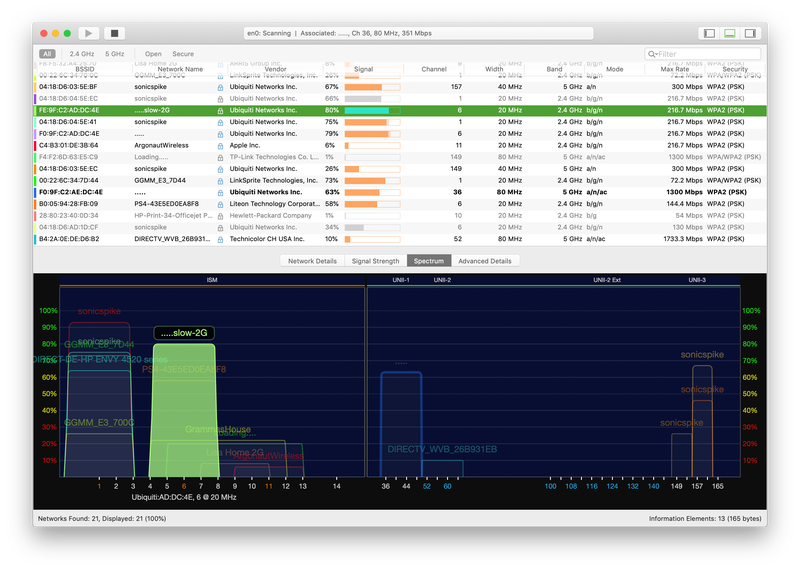
Reklama
Směrovače a přístupové body vašich sousedů mohou rušit ten váš a způsobovat zhoršení signálu. Bezdrátové směrovače mohou pracovat na několika různých kanálech a vy chcete, aby ten váš byl na kanále s co nejmenším rušením. Váš směrovač pravděpodobně dokáže vybrat nejlepší kanál pro vás, ale měli byste jeho práci překontrolovat. Pomocí nástroje, jako je Network Analyzer Lite nebo WiFi Analyzer, zjistěte, kam vaše wifi síť spadá ve vztahu ke všem ostatním, a pokud váš směrovač vybral špatně, přepněte kanály ručně.
Také nebuďte blbci a nepoužívejte 40MHz široké wifi sítě na 2,4 GHz, pokud jsou v blízkosti jiné bezdrátové sítě. Váš router by to neměl dělat, pokud se řídí mechanismy bezdrátové koexistence, ale nemusí. (A pokud vytváříte bezdrátovou síť v místě bez wifi, klidně donuťte směrovač, aby používal 40MHz kanály, pokud tak již nečiní – a máte možnost to udělat)
Reklama
Zmařte útoky hackerů použitím správného zabezpečení bezdrátové sítě
Tímto tématem jsme se již zabývali, ale znalost základů správného zabezpečení bezdrátové sítě je nesmírně důležitá. Zde je uvedeno, co máme na mysli:
- Vždy aktualizujte firmware svého směrovače
- Používejte šifrování WPA2 pro hesla svých wifi sítí
- Změňte výchozí přihlašovací jméno a heslo svého směrovače (už žádné „admin“/“admin“ nebo „admin“/“password“)
- Vypněte WPS, pokud nemůžete směrovač nakonfigurovat tak, aby používal pouze push-(fyzické stisknutí tlačítek na zařízeních, která chcete připojit prostřednictvím WPS)
- Používejte jinou službu DNS než službu poskytovatele internetu
- Zakázat všechny služby „vzdálené správy“. které váš router nabízí
Reklama
Zvětšete dosah wifi pomocí triků pro kutily
Pokud váš router stále nedosáhne dostatečně daleko, můžete jeho dosah rozšířit pomocí jednoduchých kutilských triků. Naším oblíbeným je Windsurfer tin foil hack, i když k rozšíření dosahu routeru můžete použít také starou plechovku od piva nebo cedník na vaření. Výsledek nemusí být nutně ohromující, ale měli byste být schopni s minimálním úsilím dosáhnout trochu větší vzdálenosti své sítě WiFi. (Ano, může to fungovat.)
Reklama
Můžete také utratit trochu peněz, abyste zvýšili dosah své sítě, aniž byste zruinovali banku. Mnoho směrovačů a síťových karet pro PC, obvykle těch s nastavitelnými anténami, používá twist-off antény s konektory RP-SMA. Můžete si koupit prodlužovací kabely s anténami RP-SMA nebo dokonce směrovou anténu, která zvýší výkon vaší bezdrátové sítě.
Všeobecně však platí, že největší výhody získáte, když upravíte umístění routeru v domě a zajistíte, aby router a vše, co je k němu připojeno, používalo kabelové připojení Ethernet, kdykoli je to možné.
Reklama
Zvýšení signálu routeru pomocí firmwaru třetí strany

Reklama
Dalším skvělým způsobem, jak rozšířit dosah, je hacknout router a nainstalovat firmware třetí strany, například DD-WRT, OpenWrt nebo Xwrt (pro routery ASUS). Nejenže získáte spoustu skvělých bezpečnostních funkcí a dalších vylepšení, se kterými si můžete hrát, ale možná budete moci upravit ještě více nastavení připojení, abyste ze svého routeru vytěžili co nejvíce výkonu. Je také možné, že firmware třetích stran může brzdit výkon vašeho routeru, zejména pokud je poměrně nový. Ujistěte se, že jste provedli testy před a po, abyste zjistili, jak se váš výkon liší, pokud vůbec.
Reklama
Proměňte starý směrovač v jednodušší kabelový přístupový bod

Reklama
Velké routery jsou vybaveny nějakým nastavením, které umožňuje jejich rychlou přeměnu na přístupové body: vypnutí hardwarového firewallu a funkce DHCP, takže je můžete používat jako jednoduché rozbušky signálu ve svém domě nebo bytě. Jinak to budete muset nastavit ručně, ale může to být skvělý způsob, jak více využít starší zařízení, zejména pokud potřebujete jen nějaké připojení pro vzdálené místo, kde nic není.
Možná také budete moci použít DD-WRT nebo OpenWRT k přeměně starého bezdrátového připojení na wifi extender – který se připojuje k primárnímu směrovači prostřednictvím bezdrátového připojení, nikoli kabelového. Pro dosažení nejlepších rychlostí však budete chtít místo toho mezi obě zařízení natáhnout ethernetový kabel.
Reklama
Tento článek vyšel v srpnu 2012, původní reportáž napsal Whitson Gordon. Byl aktualizován v srpnu 2017 s dodatečným zpravodajstvím Patricka Austina a aktualizován v srpnu 2018 a červnu 2020 s dodatečným zpravodajstvím Davida Murphyho. Upravili jsme jazyk, přidali doplňující tipy a aktualizovali obrázky. Aktualizováno 15. března 2021, aby odráželo aktuální stylistické pokyny.
Reklama
.